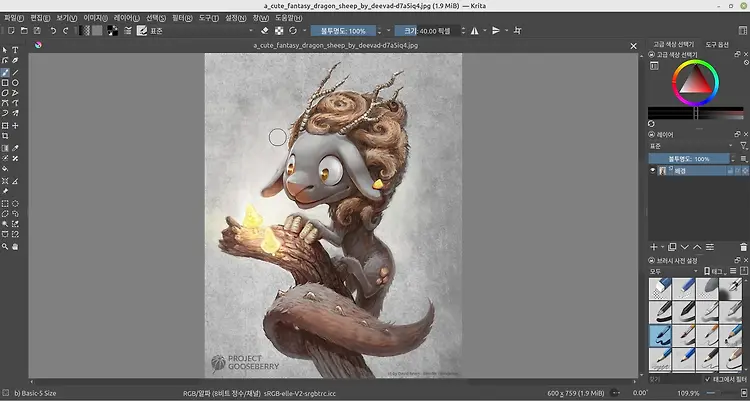운영체제(OS)를 윈도우가 아닌 리눅스를 사용하고 있다. 리눅스인 경우 한글 매뉴얼이 거의 없다. 내 생각에 무료라는 유혹에 윈도우 등 유료 대신 리눅스를 선택했다면 고생을 할 것이다. 리눅스에서 실행되는 프로그램도 마찬가지다. 무료 동영상 프로그램인 샷컷 등, 무료 그래픽 편집 프로그램인 김프 등을 사용하는데 한글 매뉴얼을 찾기가 힘든 만큼 배우기가 힘들다. 전문가(?)가 되려면 고생을 각오해야 한다.
그래서 유튜브에 올라온 영어 영상을 한글 자막을 통해 샷컷, 김프 등을 익힌다. 그러나 유튜브에서 자동번역을 이용한 사람은 알겠지만 번거롭다. 유튜브에서 자막을 클릭한 후 설정 > 자막 > 자동번역 > 한국어를 클릭해야 하는 번거로움이 있다. 클릭 수를 계산하면 5번...
하지만 아래에서 본 영상에 나온 확장 프로그램을 설치하니 클릭 한 번에 된다는 것을 알았다. 유튜브 영상에서 자막 단추만 클릭하면 나머지 과정은 자동으로 생성됐다. 힘센여자 도봉순이라는 드라마를 보다가 실시간으로 언어를 번역하는 것을 찾다가 아래 영상을 우연히 찾았다. 전에 적었는데 크롬에서는 영어만 실시간으로 번역해준다. 거기는 러시아어를 실시간으로 번역하는 것이었다.
설치해야 할 확장 프로그램은 아래 그림에 빨간 사각형 안 아이콘 Auto Translate for YouTube™ captions이다. 확장 프로그램 다운로드는 여기에서 할 수 있다. 아니면 크롬 웹스토어에서 검색하여 직접 설치할 수 있다. 참고로 크롬 웹스토어는 크롬의 세 개의 점을 클릭하여 확장 프로그램을 클릭하면 Chrome 웹스토어에 방문하기를 클릭하면 된다.
전에 웨일에 많은 크롬 확장 프로그램을 설치해서 내가 알기로 웨일에도 설치되는 것으로 안다.

크롬 확장 프로그램을 크롬에 설치하는 것을 전에 설명했으므로 길게 설명하지 않겠다. 페이지에서 Chrome 추가 버튼을 누른다. 크롬에 추가됐다면 아래 그림처럼 퍼즐 모양의 확장프로그램 아이콘을 클릭한 후 파란색이 되도록 클릭하면 고정한다. 그러면 확장 프로그램이 나타난다. 참고로 흰색 핀이면 고정이 해제된다.

그리고 확장 프로그램을 클릭하여 Toggle Youtube ~ on/off를 클릭하여 ON한 후 고정할 언어 한국어인 Korean을 선택하면 끝난다.

확인을 위해 아래 영어로 이루어진 영상에서 자막만 클릭하면 자동으로 한글 자막이 나온다. 이 확장 프로그램을 설치하지 않았을 때는 5번 클릭을 필요 했지만 지금은 1번에 해결된다. 참고로 아래는 동영상 편집기인 샷컷 유튜브 채널 영상이다.
'IT.인터넷.생활 관련 > 어플.프로그램.앱.웹' 카테고리의 다른 글
| 동영상 제어 속도 조절 확장 프로그램 (0) | 2024.10.14 |
|---|---|
| 일본어 등의 영상을 실시간 자막과 번역으로 시청 (0) | 2024.07.12 |
| 이 블로그에 채웠으면 하는 프로그램 사용법 (0) | 2023.10.16 |
| 동영상과 사진을 동시에 편집할 수 있는 앱 (0) | 2023.10.06 |
| 스마트폰으로 주민등록증 사진을 만들기까지 (0) | 2023.10.02 |
| PC페이지를 모바일페이지로 보기 (0) | 2023.09.11 |
| 온라인 그래픽 프로그램에서 한글 글꼴 사용 (0) | 2023.06.13 |
| 스마트폰에서 TTS 앱 사용 후 샷컷에 삽입 (0) | 2023.04.22 |